Excel 2016'da Üstbilgi Satırları Nasıl Yazdırılır
Excel'de başlık satırlarının nasıl yazdırılacağını öğrenmek, basit ve açık olacağını düşündüğünüz şeylerden biridir, ancak bu değildir. Bu basittir - Excel'de üstbilgileri yazdırmak için yalnızca iki tıklama alır, ancak bu özelliği Sayfa Yapısı iletişim kutusundaki son sekmedeki gömme işlemi yapar.
Sana nerede olduğunu göstereceğim.
Not: Bu adımlar Excel 2016 için yazılmıştır, ancak önceki sürümler için çalışmalıdırlar (Excel 2007, Excel 2013 vb.)
Excel'de Bir veya Daha Fazla Üstbilgi Satır veya Sütunu Yazdırma
Görünüm sekmesindeki ilk satırı veya ilk sütunu nasıl dondurabildiğinize benzer şekilde, e-tablonuzun her bir sayfasındaki ilk satırı veya ilk sütunu (veya daha fazlasını) yazdırabilirsiniz. Bu da bir tablo olarak biçimlendirilmiş verilerle çalışır.
Bunu yapmak için, bölmelerinizin donmuş olup olmadığını farketmez.
- Sayfa Düzeni şeridine gidin.
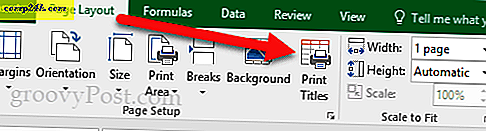
- “Üstte tekrarlamak için sıralar” seçeneğine bakın.
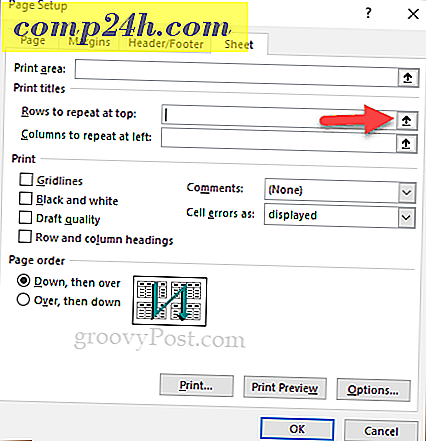
- İmleciniz sağa işaret eden küçük bir ok haline dönüşecektir.
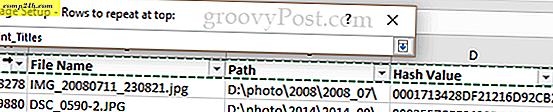
- Memnun olduktan sonra tuşuna basın.
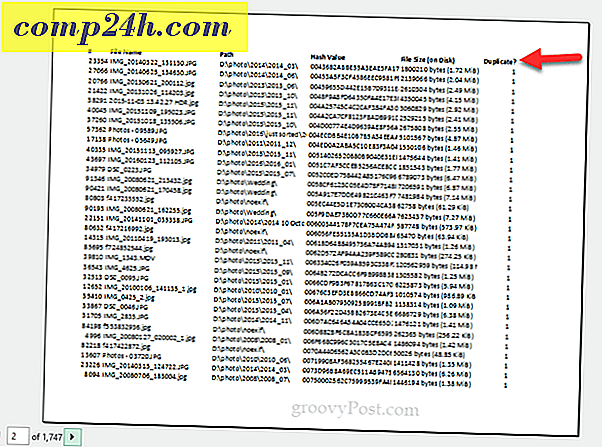
Aynı şeyi sütunlarla yapmak isterseniz, yukarıdaki adımları uygulayın, ancak "Sola tekrarlamak için Sütunlar" sütunlarına sütun girin.
Excel hakkında sorularınız veya yorumlarınız var mı? Yorum bırakın ya da bana bir e-posta atın!

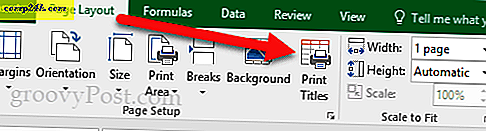
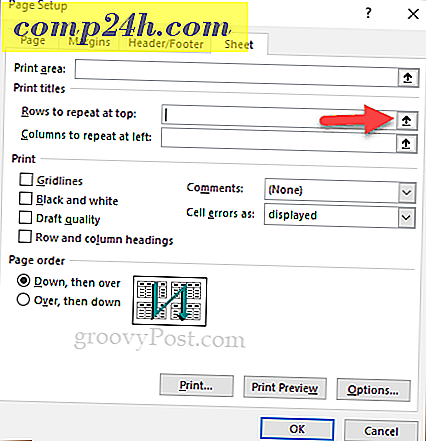
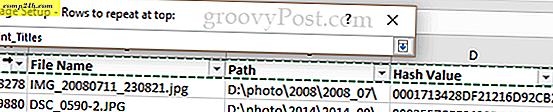
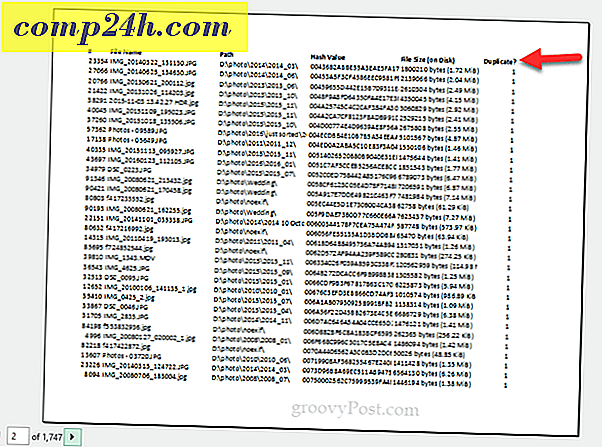




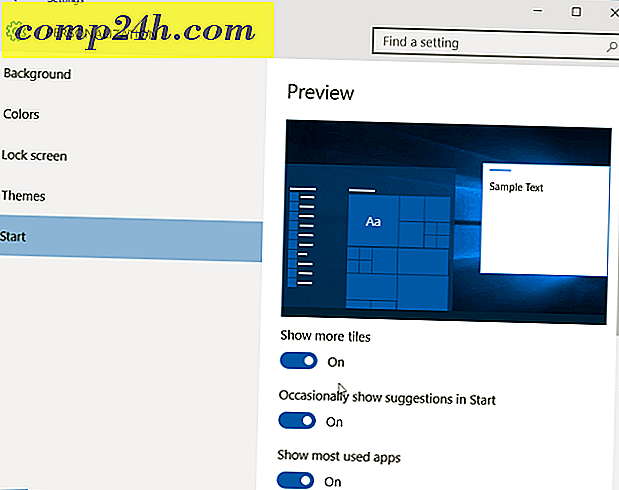
![HearNames - Doğru Adları Söyle Ve Awkwardness kaçının [groovyTips]](http://comp24h.com/img/geek-stuff/873/hearnames-correctly-pronounce-names.png)
